Chatten in Microsoft Teams rechtstreeks vanuit de Power BI-service
U kunt rechtstreeks vanuit de Power BI-service een Teams-chat openen over Power BI-dashboards, -rapporten, -visuals en semantische modellen. Gebruik de functie Chat in Teams om snel gesprekken te starten wanneer u rapporten, dashboards en semantische modellen in de Power BI-service bekijkt.
Vereisten
Als u de chatfunctie in Teams in Power BI wilt gebruiken, moet u ervoor zorgen dat uw Power BI-beheerder de instelling Delen met Teams-tenant niet heeft uitgeschakeld in de Power BI-beheerportal. Met deze instelling kunnen organisaties de knop Chat verbergen in Teams . Zie het artikel over de Power BI-beheerportal voor meer informatie.
Zie Samenwerken in Microsoft Teams met Power BI voor achtergrondinformatie over hoe Power BI en Microsoft Teams samenwerken, inclusief andere vereisten.
Chatten over Power BI-inhoud in Microsoft Teams
Volg deze stappen om koppelingen te delen naar rapporten, dashboards, visuals en semantische modellen in de Power BI-service en in Microsoft Teams-kanalen en -chats.
Selecteer in de Power BI-service of in Microsoft Teams een van de volgende opties:
Chatten in Teams op de actiebalk van een dashboard, rapport of semantisch model:
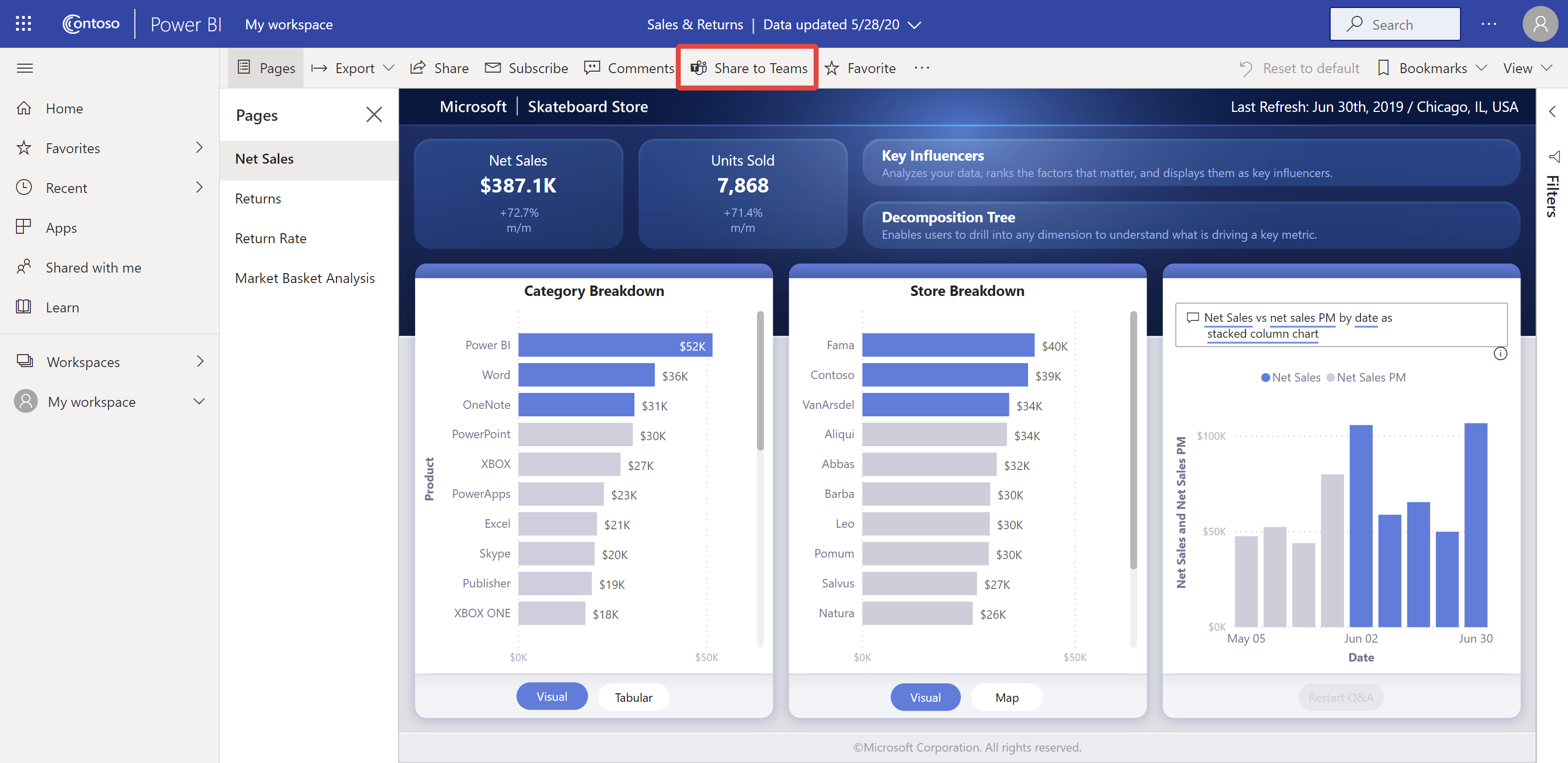
Chatten in Teams in het contextmenu voor één visual:
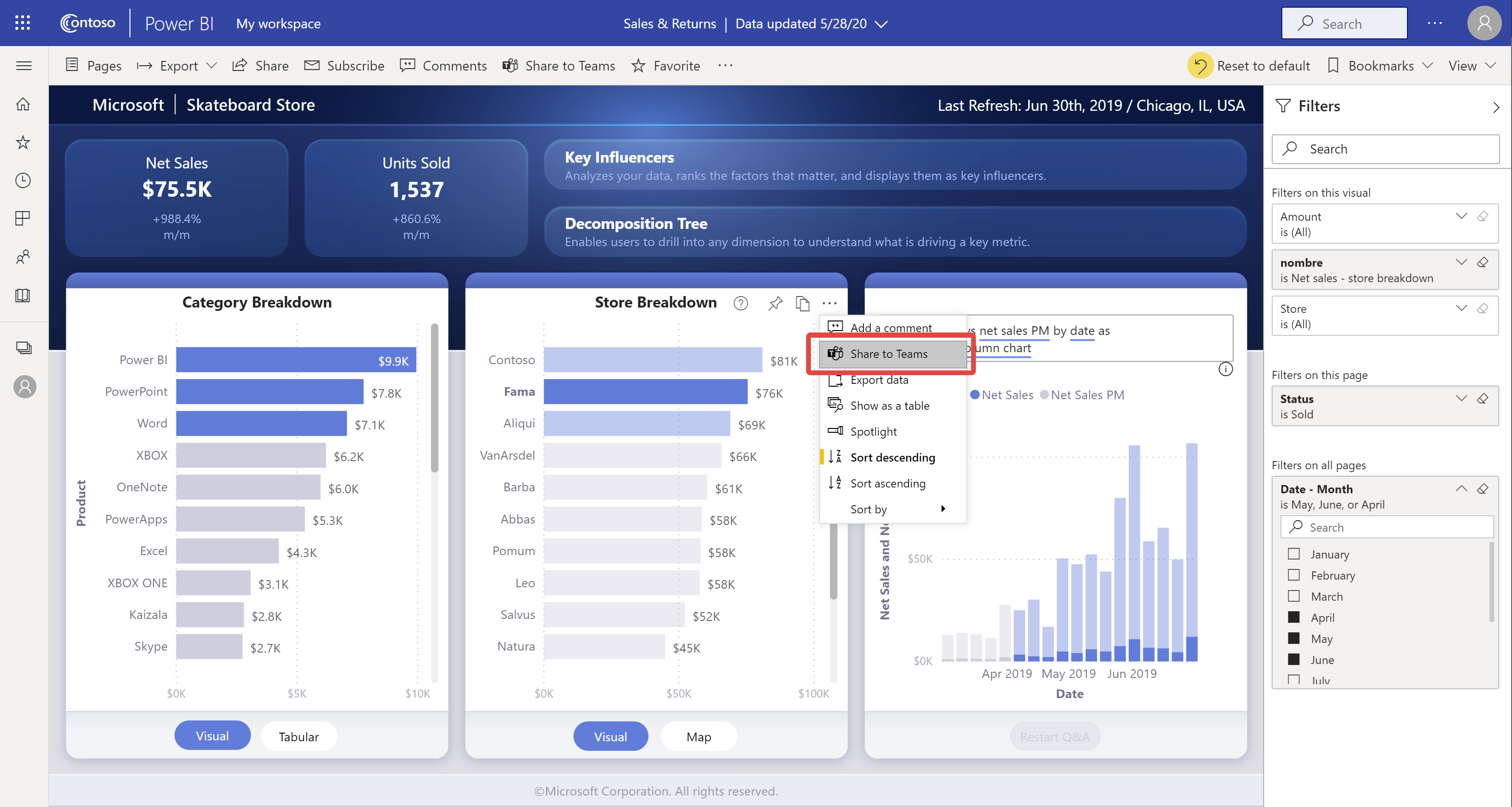
Selecteer in het dialoogvenster Delen met Microsoft Teams de persoon, groep of kanaal waarnaar u de koppeling wilt verzenden. U kunt desgewenst een bericht invoeren. Mogelijk wordt u gevraagd u eerst aan te melden bij Microsoft Teams.
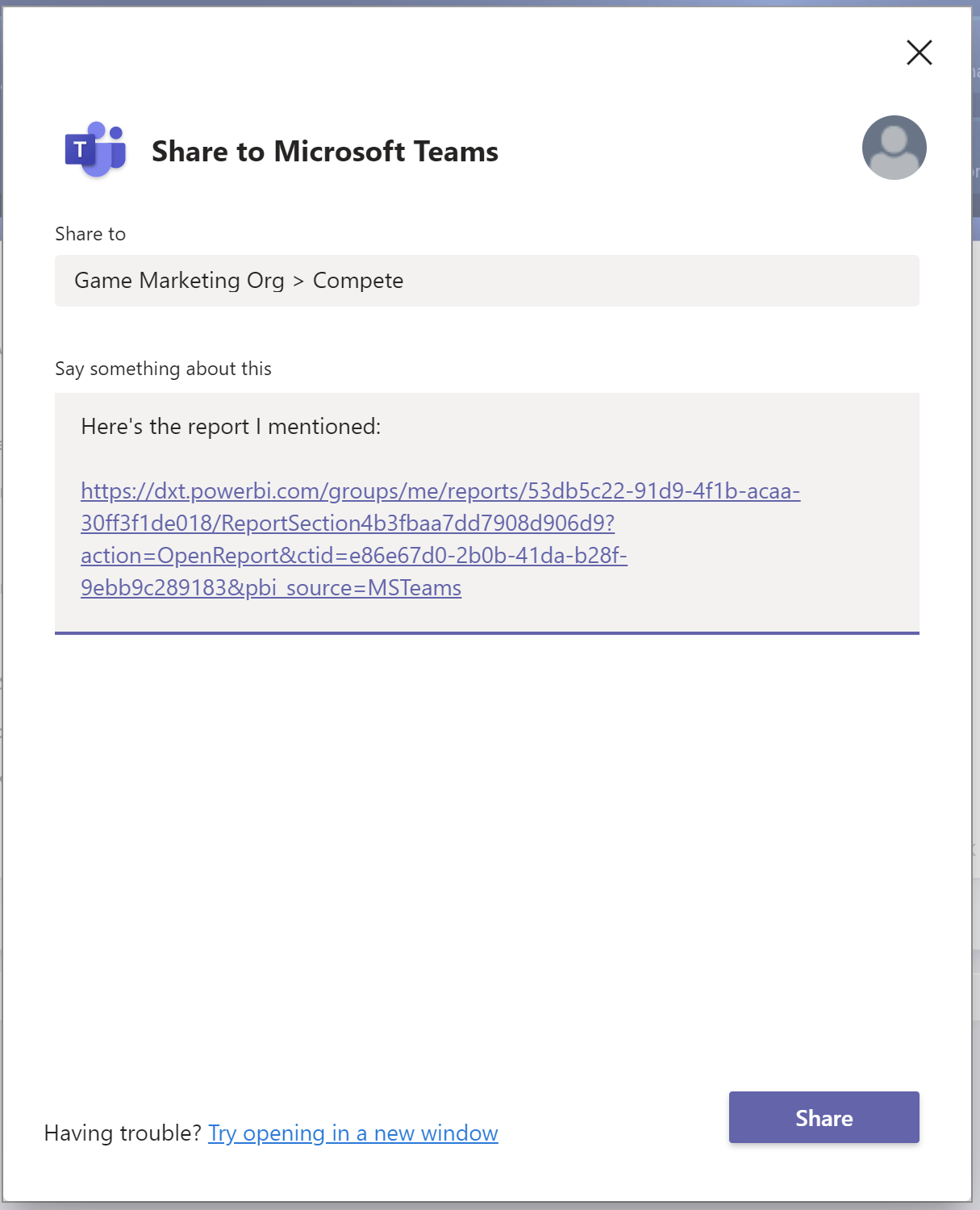
Selecteer Delen om de koppeling te verzenden. De koppeling wordt toegevoegd aan bestaande gesprekken of start een nieuwe chat.
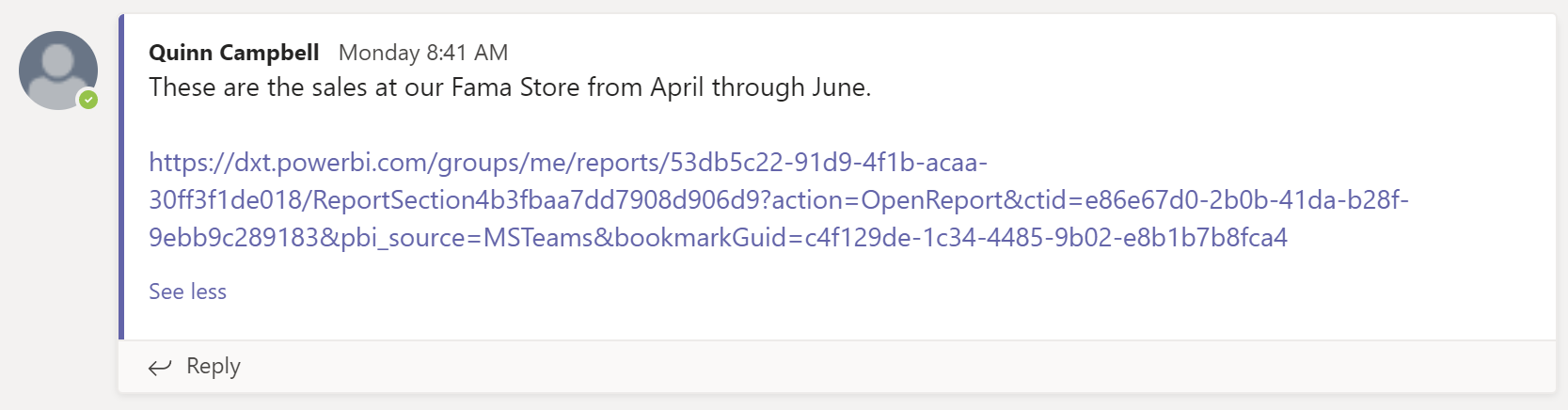
Selecteer de koppeling om het item in de Power BI-service te openen.
Als u het contextmenu voor een specifieke visual hebt gebruikt, wordt de visual gemarkeerd wanneer het rapport wordt geopend.
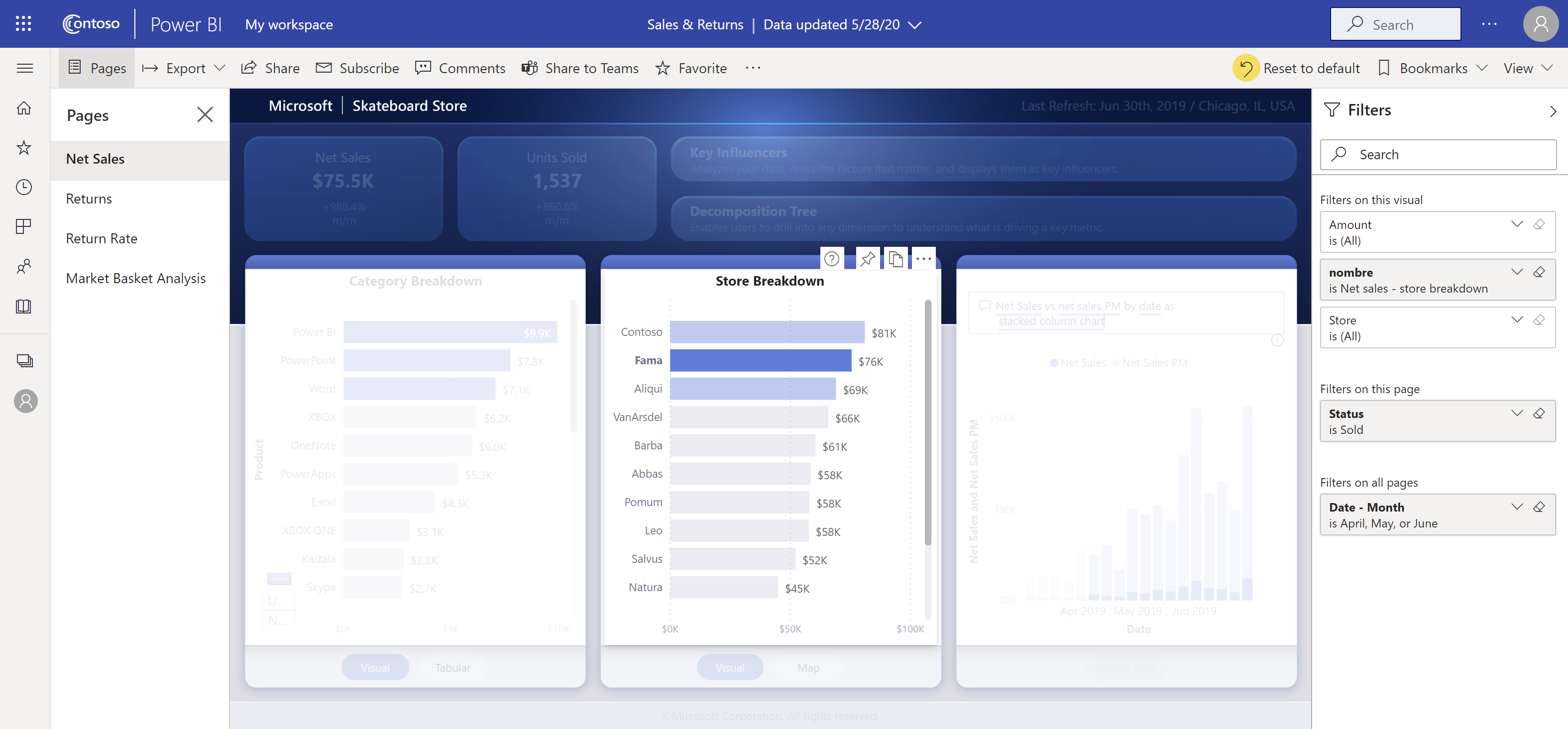
Bekende problemen en beperkingen
- Gebruikers zonder Power BI-licentie of -machtiging voor toegang tot het rapport zien het bericht 'Inhoud is niet beschikbaar'.
- De knop Chat in Teams werkt mogelijk niet als uw browser strikte privacyinstellingen gebruikt. Gebruikt u problemen ? Probeer te openen in een nieuw venster als het dialoogvenster niet correct wordt geopend.
- Chatten in Teams bevat geen voorbeeld van een koppeling.
- Koppelingsvoorbeelden en chatten in Teams geven gebruikers geen machtigingen om het item weer te geven. Machtigingen moeten afzonderlijk worden beheerd.
- De knop Chat in Teams is niet beschikbaar in visuele contextmenu's wanneer de auteur van een rapport meer opties instelt op Uit voor de visual.
- Zie de sectie Bekende problemen en beperkingen van het artikel Samenwerken in Microsoft Teams voor andere problemen.
Gerelateerde inhoud
Vragen? Probeer het Power BI-community te vragen.